
무선 라우터를 선택하여 연결 설정
연결 가능한 무선 라우터(또는 액세스 포인트)를 검색하여 기기 디스플레이에서 한 가지를 선택할 수 있습니다. 네트워크 키의 경우, WEP 키 또는 PSK를 입력합니다. 무선 라우터를 선택하기 전에 SSID 및 네트워크 키를 비롯한 필수 설치 정보를 확인하고 기록해 둡니다(SSID 및 네트워크 키 확인).
 |
보안 설정무선 라우터를 선택하여 무선 연결을 설정하면 WEP 인증 방식이 <오픈 시스템>으로 설정되거나 WPA/WPA2 암호화 방식이 <자동>(AES-CCMP 또는 TKIP)으로 설정됩니다. WEP 인증으로 <공유키>를 선택하거나 WPA/WPA2 암호화로 <AES-CCMP>를 선택하려면 <상세 입력>을 사용하여 연결을 설정해야 합니다. 세부 설정을 지정하여 연결 설정 |
1
홈 화면에서 <메뉴>를 선택합니다. 홈 화면
2
<환경 설정>  <네트워크>를 선택합니다.
<네트워크>를 선택합니다.
 <네트워크>를 선택합니다.
<네트워크>를 선택합니다.로그인 화면이 나타나면 올바른 ID와 PIN을 입력합니다. 기기에 로그인
3
<무선랜 설정>을 선택합니다.
<무선랜을 유효화합니까?> 메시지가 표시되면 <예>를 선택합니다.
4
표시된 메시지를 읽고 <확인>을 선택합니다.
5
<SSID 설정>을 선택합니다.
6
<액세스 포인트 선택>을 선택합니다.
기기가 사용 가능한 무선 라우터 검색을 시작합니다.

액세스 지점을 찾을 수 없음을 알리는 메시지가 표시되면 네트워크 설정을 확인합니다. 자세한 내용은 온라인 설명서 웹사이트의 "문제 해결 (FAQ)"을 참조하십시오.
7
무선 LAN 라우터를 선택합니다.
SSID가 기록해 둔 것과 일치하는 라우터를 선택하고 <다음 화면>  <확인>을 선택합니다.
<확인>을 선택합니다.
 <확인>을 선택합니다.
<확인>을 선택합니다.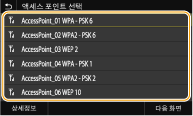

보안 설정 세부 정보를 보려면
무선 LAN 라우터를 선택하고 <상세정보>를 선택합니다. 이전 화면으로 돌아가려면  을 누르십시오.
을 누르십시오.
 을 누르십시오.
을 누르십시오.무선 라우터를 찾지 못한 경우
기기가 제대로 설치되었으며 네트워크에 연결할 준비가 되었는지 확인합니다. 자세한 내용은 온라인 설명서 웹사이트의 "문제 해결 (FAQ)"을 참조하십시오.
8
기록해 둔 네트워크 키를 입력합니다.
네트워크 키를 입력하고 <확정>을 선택합니다.
텍스트를 입력하는 방법은 텍스트 입력을 참조하십시오.
9
<예>를 선택합니다.

설정 중에 오류 메시지가 표시되는 경우
<닫기>를 선택하고 네트워크 키가 올바른지 확인한 다음 5단계로 돌아갑니다.
10
<접속했습니다.> 메시지가 표시될 때까지 기다립니다.
11
<닫기>를 선택합니다.
IP 주소 및 기타 항목이 자동으로 설정될 때까지 몇 분 정도 기다리십시오.

신호 강도
연결 가능한 무선 라우터가 한 개 이상인 경우, 신호가 가장 강한 장치에 기기가 연결됩니다. 신호 강도는 RSSI(Received Signal Strength Indication)를 사용하여 측정됩니다.

IP 주소를 수동으로 설정할 수 있습니다. IP 주소 설정
기기가 무선 LAN에 연결된 동안에는 홈 화면이나 각 기능의 기본 기능 화면에 Wi-Fi 아이콘이 표시됩니다. 기본 화면
 |
전력 소모 줄이기무선 라우터에서 방출된 신호에 따라 <전력 절약 모드>로 들어가도록 기기를 설정할 수 있습니다. <전력 절약 모드> 기기의 IP 주소가 변경된 경우DHCP 환경의 경우, 기기의 IP 주소가 자동으로 변경될 수 있습니다. 이러한 상황이 발생하면 기기와 컴퓨터가 동일한 서브넷에 속해 있는 한 연결이 유지됩니다. |